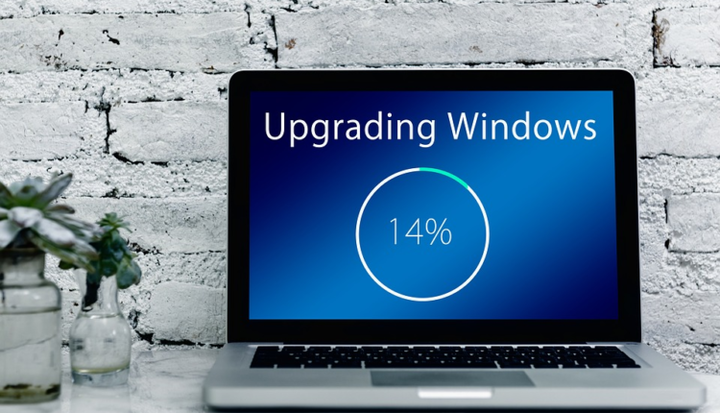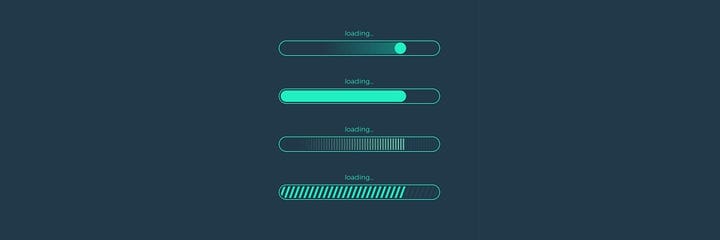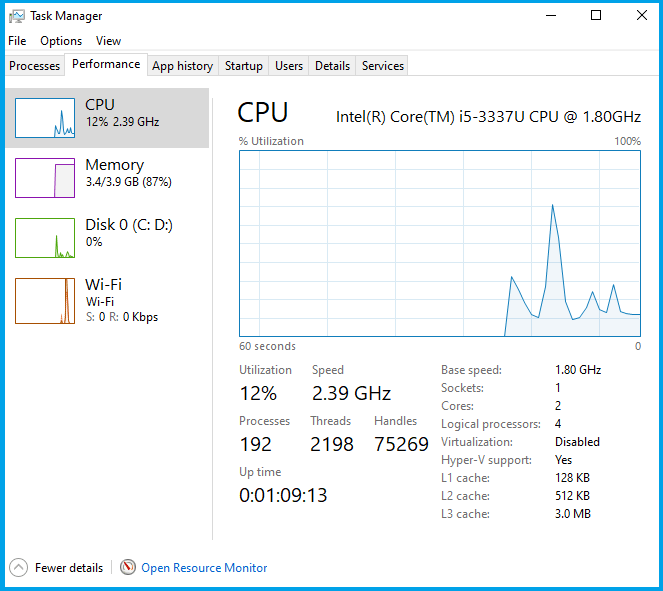Как узнать, зависает ли Центр обновления Windows?
Последнее изменение: 19 января 2021 г.
- Распространенная проблема, с которой сталкиваются многие пользователи, заключается в том, что обновление Windows 10 зависает.
- Возникновение этой проблемы может сильно расстраивать. На первый взгляд кажется, что реальных вариантов решения этой проблемы нет.
- Но есть несколько способов решить эту проблему. Во-первых, вы можете проверить, действительно ли процесс обновления завис.
- Еще одно жизнеспособное решение – проверить ЦП и оперативную память ПК на наличие активности.
Чтобы исправить различные проблемы с ПК, мы рекомендуем Restoro PC Repair Tool: это программное обеспечение исправит распространенные компьютерные ошибки, защитит вас от потери файлов, вредоносных программ, сбоев оборудования и оптимизирует ваш компьютер для максимальной производительности. Решите проблемы с ПК и удалите вирусы прямо сейчас, выполнив 3 простых шага:
- Загрузите Restoro PC Repair Tool, который поставляется с запатентованными технологиями (патент доступен здесь ).
- Нажмите Начать сканирование, чтобы найти проблемы Windows, которые могут вызывать проблемы с ПК.
- Нажмите «Восстановить все», чтобы исправить проблемы, влияющие на безопасность и производительность вашего компьютера.
- В этом месяце Restoro скачали 668 476 читателей.
Если вы когда-либо задавали себе вопрос: «Как узнать, зависает ли Центр обновления Windows?», То вы попали в нужное место. Эта проблема встречается чаще, чем вы думаете.
Поскольку Windows 10 постоянно обновляет службы, в некоторых случаях может случиться так, что установщик застрял на определенном проценте загрузки или процесса установки.
Это может вызвать много гнева, и некоторым людям даже пришлось снова переустанавливать свою операционную систему, поскольку они принудительно останавливали процесс, пока он все еще работал.
В сегодняшней статье мы рассмотрим наиболее распространенные обстоятельства, в которых вы можете оказаться. Мы также обсудим лучший способ убедиться, что ваше обновление Windows зависло или нет, так что продолжайте читать.
Что делать, если обновление Windows 10 зависло?
1 Проверьте, действительно ли процесс застрял
В некоторых случаях процесс обновления внутри Windows 10 будет медленнее, чем в других случаях.
По этой причине вывод о том, что процесс может зависнуть, будет зависеть от вашего терпения, скорости интернета и скорости процессора.
Чтобы убедиться, что вы не останавливаете процесс обновления, пока он еще выполняется, рекомендуется подождать 2–3 часа, прежде чем реагировать.
Если через 2–3 часа полоса вообще не продвигается, можно смело считать, что процесс обновления остановлен.
2 Убедитесь, что процессор и оперативная память вашего ПК используются
- Нажмите кнопки Ctrl + Shift + Esc, чтобы открыть диспетчер задач.
- Нажмите Подробнее внутри окна.
- Выберите вкладку «Производительность» и проверьте активность ЦП, памяти, диска и подключения к Интернету.
- Если вы видите большую активность, это означает, что процесс обновления не завис.
- Если вы практически не видите активности, это означает, что процесс обновления может зависнуть, и вам необходимо перезагрузить компьютер.
В этой статье мы обсудили, как узнать, зависает ли Центр обновления Windows или это занимает больше времени, чем ожидалось.
Использование этих методов обязательно предоставит вам необходимую информацию, чтобы принять обоснованное решение о вашем следующем шаге.
Мы хотели бы знать, ответило ли это руководство на ваш вопрос. Пожалуйста, дайте нам знать, используя раздел комментариев ниже.